如何在Excel2010中制作多列堆积图?相信对于刚接触Excel2010的小伙伴来说还有一定的难度,下面感兴趣的小伙伴就和小编一起来学习一下具体方法吧!
Excel2010中进行制作多列堆积图的操作步骤
一、数据处理
1、如图所示,添加一组数据列,里面的数据可以任意。
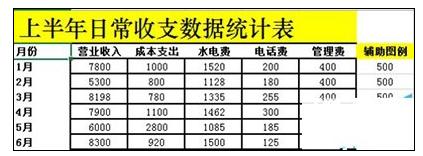
二、Excel多列堆积图制作
1、选中数据区域(先不选辅助列)——点击插入——推荐的图表——簇状柱形图。
2、点击图表工具——设计——选择数据——图表数据区域(把辅助列加进去)。
3、点击图表工具——设计——更改图表类型——组合。
1)把图表类型都改为堆积柱形图。
2)把除收入列和辅助列都设为次坐标轴。
4、双击辅助列图表——设置数据系列格式——填充——无填充。
5、统一主坐标轴和次坐标轴,双击坐标轴——设置坐标轴格式。
6、设置网格线(短划线)。设置主要网格线格式——实线——颜色——短划线类型(短划线)。
三、Excel多列堆积图美化
1、添加数据标题和数据来源
字体(衬线字体:线条粗细不同,适合小号字体使用,投影时清晰度不高,无衬线字体:粗细相同,更适合大号字体时使用,投影时美观)
中文字体:微软雅黑,黑体
英文字体:Arial
数字字体:impact,Arial
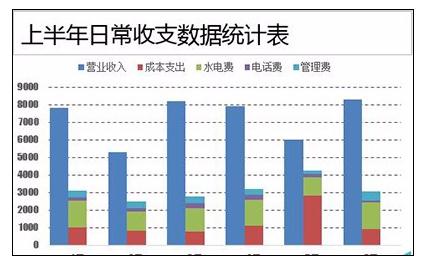
2、添加背景色:以淡色调为主

以上就是如何在Excel2010中制作多列堆积图的全部内容了,大家都学会了吗?
 天极下载
天极下载

































































 腾讯电脑管家
腾讯电脑管家
 火绒安全软件
火绒安全软件
 微信电脑版
微信电脑版
 微信最新版
微信最新版
 钉钉电脑版
钉钉电脑版
 向日葵远程控制软件
向日葵远程控制软件
 CF活动助手
CF活动助手
 快吧游戏盒
快吧游戏盒